-Цитатник
ХУДОЖНИК ФУТАРО МИЦУКИ (FUTARO MITSUKI) КАРАНДАШ, АКРИЛ, В ТЕХНИКЕ ПУАНТИЛИЗМА ...
ХУДОЖНИК АННА ОСТРОУМОВА-ЛЕБЕДЕВА - (0)ХУДОЖНИК АННА ОСТРОУМОВА-ЛЕБЕДЕВА РУССКАЯ ХУДОЖНИЦА, ОТКРЫВШАЯ СООТЕЧЕСТВЕННИКАМ КРАСОТУ САНКТ...
Творожная выпечка - (1)Творожная выпечка Ватрушки, сочники, творожные кольца - каждому из нас знаком вкус этих лаком...
Художник Михаил Горбань (Michael Gorban (מיכאל גורבן)). - (0)Художник Михаил Горбань (Michael Gorban (מיכאל גור&#...
Без заголовка - (0)«Курица под кайфом» и «Шуба без селёдки» Классика, конечно, на все времена. Но, как мы помним со...
-Метки
-Рубрики
- Национальный костюм (199)
- финский костюм (1)
- Греческий костюм (1)
- Алжирский костюм (1)
- Костюм Шотландии (1)
- Венгерский костюм (1)
- Австрийский костюм (3)
- Армянский костюм (1)
- Белорусский костюм (1)
- Бельгийский костюм (1)
- Болгарский костюм (2)
- Вьетнамский костюм (1)
- Голландский костюм (1)
- Дания-костюм (1)
- Индийский костюм (2)
- Испанский костюм (10)
- Итальянский костюм (5)
- Китайский костюм (12)
- Корейский костюм (4)
- Костюмы кавказских народов (1)
- Латвийский костюм (1)
- Мексиканский костюм (1)
- Монгольский костюм (2)
- Мордовский костюм (1)
- Народы Кавказа в национальных костюмах-худ.М.Тильк (2)
- Немецкий костюм (18)
- Нидерландский костюм (6)
- Норвежский костюм (1)
- Польский костюм (4)
- Португальский костюм (2)
- Румынский костюм (1)
- Русский костюм (67)
- Татарский костюм (2)
- Турецкий костюм (1)
- Украинский костюм (13)
- Французский костюм (9)
- Шведский костюм (1)
- Швейцарский костюм (2)
- Эстонский костюм (3)
- Японский костюм (11)
- Вышивка.Кружево. (7)
- Миниатюры (2)
- Cigarette Cards (0)
- Leibig cards (5)
- Ботаническое (19)
- Бродилки (4)
- Военный костюм (26)
- Декор (22)
- Для дневника (130)
- Животные (34)
- Игральные карты (10)
- Иллюстрации (101)
- Искусство (430)
- Исторический костюм (34)
- история (81)
- Китай-фото (123)
- Китайская живопись (102)
- Клипарт (23)
- Клипарт-девушки 3D (4)
- Коллаж в Корел (71)
- Коллаж в ФШ (30)
- корея (16)
- Кошки (13)
- кулинарные рецепты (46)
- Маски ФШ (6)
- Мода (28)
- Натюрморт (51)
- Орнамент (21)
- Открытки (48)
- Программки (54)
- Птицы (47)
- Рамки (1)
- Рукоделие (2)
- Скрап-наборы (18)
- Старинные Манускрипты (7)
- Театральный костюм (14)
- Уроки PSP (3)
- Уроки ФШ (69)
- Фильтры ФШ иPSP (15)
- Фото (94)
- Фракталы-фоны (3)
- Цветы (30)
- Япония (81)
- Японское исскуство (60)
-Поиск по дневнику
-Подписка по e-mail
-Друзья
-Постоянные читатели
-Сообщества
-Статистика
Записей: 2044
Комментариев: 1588
Написано: 4812
Новичкам: вставляем и редактируем изображение через сервис загрузки изображений Liveinternet |
На самом деле, эта операция проще пареной репы, но так как относительно нее я уже не единожды получала вопросы, то набросала небольшой урок. Надеюсь, пригодится.
1. Создаем новый пост либо вставляем изображение в уже существующий в расширенном редакторе. Для этого кликаем на указанный в скриншоте значок на панели.

2. В открывшемся окошке выбираем вкладку «Закачать», через «Обзор» выбираем планируемое к загрузке изображение на нашем компьютере и нажимаем «Отправить на сервер»

3. Как только изображение загрузится, у Вас выскочит следующее сообщение.

Нажимаем «Ок»
4. Автоматом откроется уже это вкладка. Нажимаем «Ок»

Готово
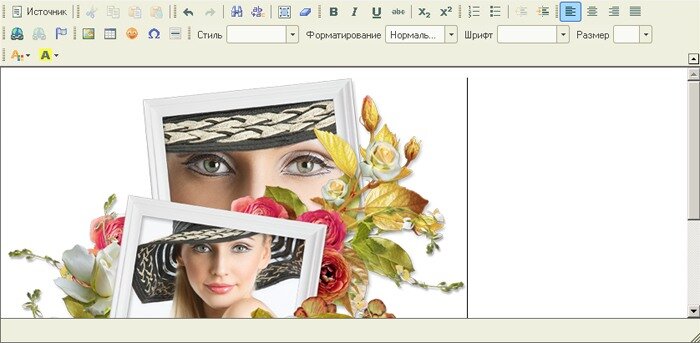
Далее стандартно сохраняете пост, либо продолжаете работать уже с другими изображениями, либо текстом.
Но если Вас не устраивает размер загруженного изображения, его центровка и обтекание текстом, то тогда выделите само изображение, кликнув на него левой кнопкой мышки, и опять нажмите на известный нам значок на панели.

Откроется уже знакомая Вам вкладка

Здесь Вы можете изменить размер изображения (значок замочек – напротив обозначает, что в случае изменения к примеру ширины изображения, пропорционально изменится его высота, если сохранение пропорций не нужно, кликните на него), отступы и установить нужное обтекание текстом.
Так при выборе «выравнивание по левому краю» - изображение будет центрировано слева, а текст находиться справа,

при выборе «по правому краю» - все с точностью наоборот.

При выборе «не определенно» (данный критерий устанавливается автоматически) изображение и текст будут находиться на разных строках.
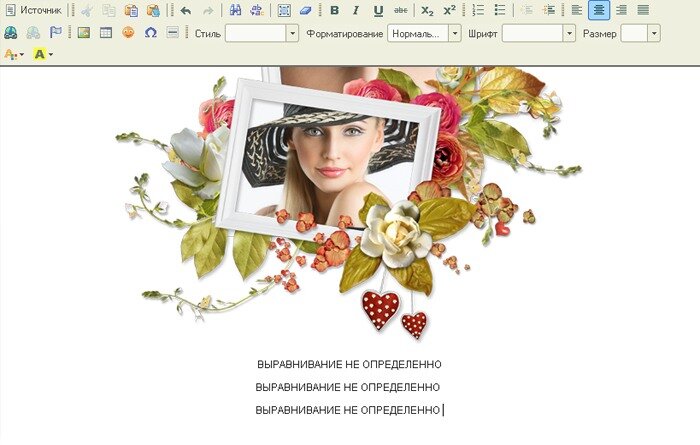
В принципе это все. Единственно что еще отмечу, что точно таким же образом Вы можете редактировать изображения, не загруженные через Liveinternet, но теги которых в Html
| Рубрики: | Для дневника |
| Комментировать | « Пред. запись — К дневнику — След. запись » | Страницы: [1] [Новые] |






